Topp 13 mest pålitelige videokompressorer for komprimering av video
Det er tilfeller der avspilling av en video på en enhet mislykkes eller ikke støttes. Eller noen ganger har folk problemer med å sende en video på e-post på grunn av e-postens begrensning når det gjelder plass den støtter. I så fall trenger de en videokompressor for å hjelpe dem med å løse problemene de støter på.
Videokomprimering hjelper til med å fjerne noe informasjon for å redusere størrelsen på videoen. Når videoen er komprimert, endres originalformatet til en annen filtype i henhold til formatet som brukes. Videokomprimering er en viktig del av lagring av flere videoklipp på enhetens lagring. Derfor, hvis du også har problemer med den store filstørrelsen på videoen din, kan du stole på det beste videokompressorer du kan bruke på alle plattformer skrevet i denne artikkelen.
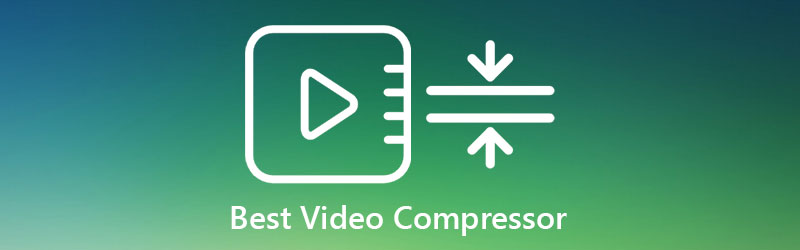
- Del 1. Beste videokompressorer for Windows og Mac
- Del 2. Videokompressorapper for Android og iOS
- Del 3. Vanlige spørsmål om videokompressorer
Før du skriver, hvordan tester vi programvare for innlegg:
Ansvarsfraskrivelse: Alt innholdet på nettsiden vår er skrevet av mennesker i redaksjonen vår. Før vi skriver, gjør vi dype undersøkelser om emnet. Deretter tar det oss 1-2 dager å velge og teste verktøy. Vi tester programvare fra enhets- og systemkrav, funksjoner, brukeropplevelse osv. For å gjøre testen vår mer omfattende, ser vi også på anmeldelsesnettsteder, som G2, Trustpilot, etc., for å samle ekte brukers erfaringer for referanse.
Del 1. Beste videokompressorer for Windows og Mac
1. Vidmore Video Converter
Hvis du spør om en videokompressor som kan redigere bilder, videoer og lydspor, trenger du kanskje Vidmore Video Converter. Det er programvare som er kompatibel med Mac- og Windows-enheter. Dette offline-verktøyet fungerer på sitt beste selv uten internettforbindelse. Den støtter tonnevis av lyd- og videofilformater som MP3, WAV, AIFF, FLAC, MP4, MOV, MKV osv. Ved hjelp av et svært brukervennlig grensesnitt vil det være enkelt for folk å komprimere videoklippene sine. Den gir deg tre alternativer for å komprimere filene dine. Den første er ved å flytte glidebryterne og beholde den delen av klippet du ønsker. En annen ting er å justere oppløsningen under innstillingene. Og til slutt har den en automatisk videokompressor under verktøykassen.
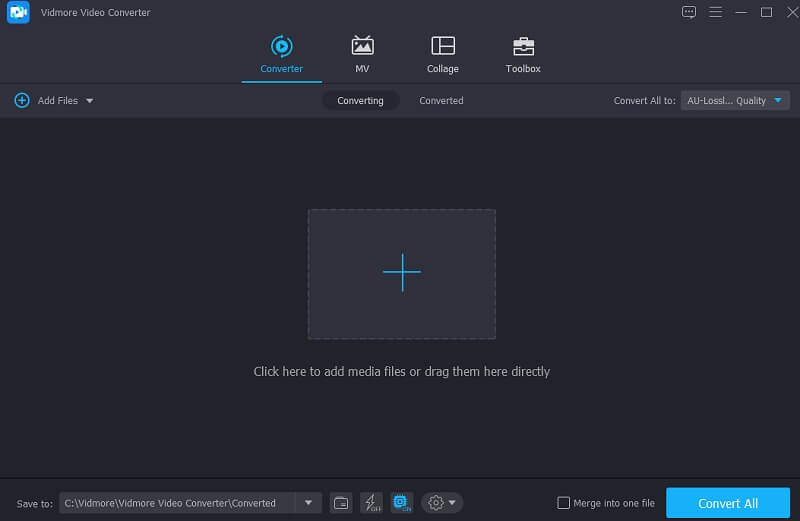
Fordeler med Vidmore Video Converter:
- Meget vennlig dashbord.
- Den støtter mer enn 200 lyd- og videotyper.
- Fungerer uten internettforbindelse.
2. Freemake Video Converter
Freemake Video Converter er en av videokompressorene du bare kan bruke på Windows-enheter. Denne videokompressoren er et av de mest pålitelige verktøyene for å komprimere videoklippene dine. Bortsett fra å ha et primært grensesnitt, støtter det også mange filformater. Disse formatene er ROM, MPG, MP4, AVI, WMV osv. I tillegg ripper Freemake Video Converter og brenner DVDer. Det lar også brukere legge til undertekster til videoklippene og redigere metadataene deres.
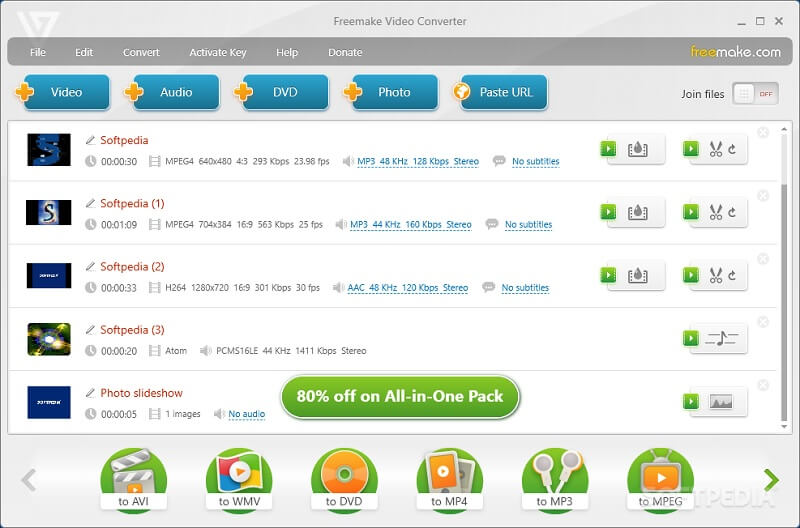
Fordeler med Freemake Video Compressor:
- Den har et primært grensesnitt.
- Den støtter mange videofilformater slik at brukerne kan velge
- Den inneholder ikke reklame.
Ulemper med Freemake Video Compressor:
- Den er kun eksklusiv for Windows-enheter.
- Du kan bare bruke de andre redigeringsfunksjonene ved å vente i tre dager for å aktivere de avanserte funksjonene.
3. VLC Media Player
Når det kommer til allsidighet, er VLC Media Player den ene. Det er en mediespiller som er kompatibel med Mac-, Windows-, Linux- og Android-enheter. Bortsett fra å spille av favorittvideoene og -filmene dine, er VLC også i stand til å konvertere og komprimere dem. Folk elsker dets bekvemmelighet siden det er gratis og ikke inkluderer vannmerker på utdatavideoer. Det intuitive grensesnittet er også en innvirkning fordi det er grunnleggende og enkelt. VLC Media Player støtter forskjellige videotyper og kan kode X264.
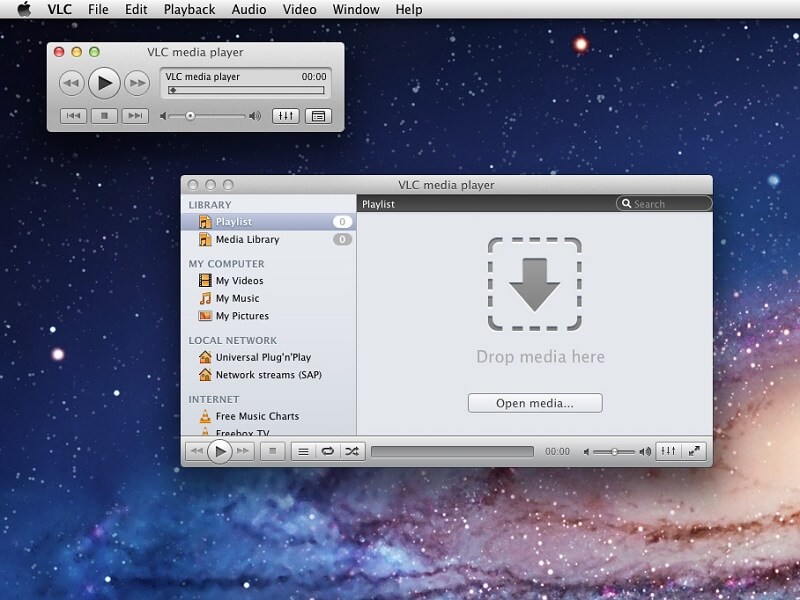
Fordeler med VLC:
- Brukervennlighet.
- Den har praktiske snarveier for tastaturet.
- Kompatibilitet på de fleste enheter.
Ulemper med VLC:
- Den inneholder noen få oppdateringer.
4. VSDC Video Converter
Denne videokonverteren støtter også videokomprimering, og den er kun aktuelt for Windows-brukere. Det er også en fritt tilgjengelig programvare som støtter mange filformater, spesielt de populære. Noen av filtypene den støtter er M4V MP4. AVI, DVD og andre. I tillegg inneholder den noen viktige redigeringsverktøy som lar brukere dele, slette og slå sammen videoklippene deres. VSDC Video Converter inneholder også avanserte forhåndsinnstillinger beregnet for alle filtyper.

Fordeler med VSDC:
- Brukere kan få tilgang til det gratis.
- Den tilbyr videokomprimering uten at det går på bekostning av kvaliteten.
- Den støtter de fleste filformater.
5. Vidmore Free Video Converter Online
Hvis du spør etter en ren lyd- og videokompressor og omformer uten å måtte installere programvare, kan du komme til et nettbasert verktøy. Og en av disse er Vidmore gratis videoomformer. Det er et internettbasert program som lar brukere komprimere videoklippene sine ved å kontrollere oppløsningen på innstillingsfanen. Navigering i redigeringsfunksjonene vil heller ikke hindre fordi den har et brukervennlig dashbord. Og dette nettbaserte verktøyet er også til stor hjelp, spesielt for personer som er på farten, fordi det vil spare tid.

Fordeler med Vidmore Free Video Converter:
- Brukervennlighet.
- Ren lyd- og videokonverter.
Ulemper med Vidmore Free Video Converter:
- Den har ikke innebygde redigeringsverktøy.
6. FFmpeg
I motsetning til andre videokompressorer er FFmpeg annerledes. Det er tekstbasert programvare som tillater lyd- og videokomprimering. Dette offline-programmet støtter også mange filformater, som MP4, MOV, AVI, etc. Men det gode med dette verktøyet er tilgjengeligheten på Linux-, Windows- og Mac-enheter.
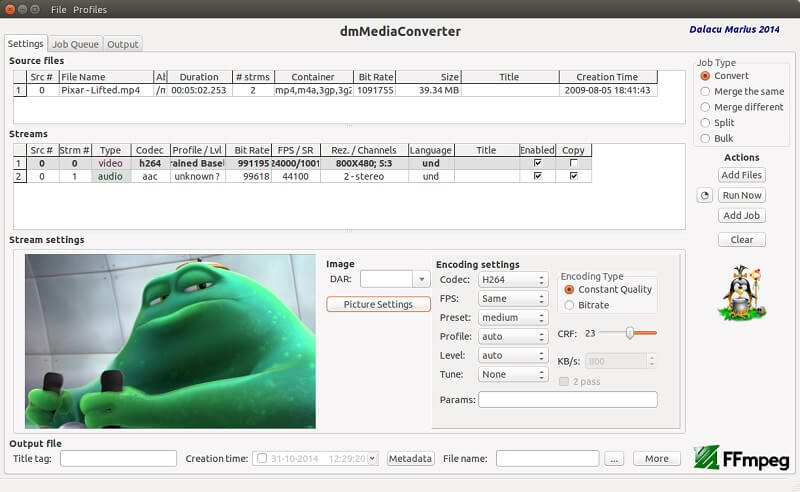
Fordeler med FFmpeg:
- Det er på tvers av plattformer og gratis.
- Den godtar forskjellige videofilformater.
- Den støtter opptak, konvertering, komprimering og streaming.
Ulemper med FFmpeg:
- Det anbefales ikke for nybegynnere.
- Det er et kvalitetstap.
7. FreeConvert
FreeConvert er et annet nettverktøy du kan bruke til å komprimere videoene dine til den størrelsen du ønsker. Dette programmet lar brukere velge mellom H.265 og H.264 kodeker. I tillegg lar FreeConvert brukere navigere i videokvaliteten ved å kontrollere oppløsningen og bithastigheten. Brukere har også en problemfri tid ved å bruke dette nettbaserte verktøyet fordi det har et intuitivt grensesnitt. På den annen side er det en begrensning i konvertering, gitt at det er et nettbasert verktøy.
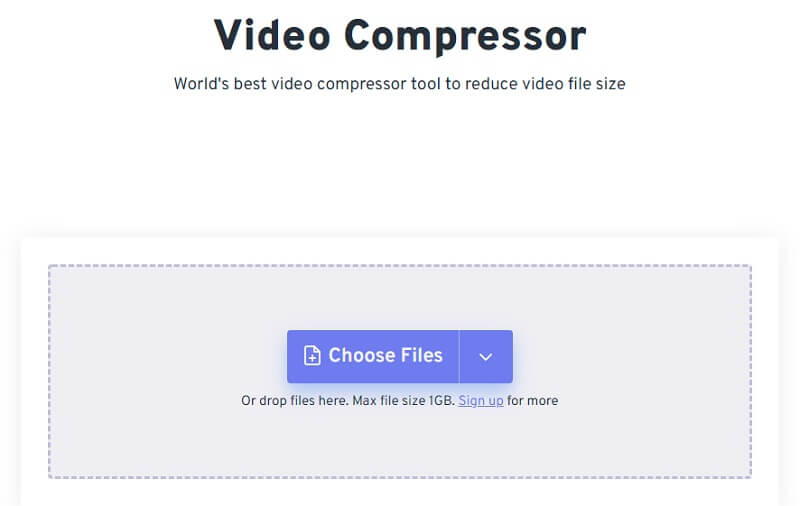
Fordeler med FreeConvert:
- Den inneholder et veldig vennlig dashbord.
- Den inneholder ingen annonser, selv om den er et nettbasert verktøy.
- Den konverterer veldig raskt.
Ulemper med FreeConvert:
- Den har begrensninger når det gjelder konvertering.
- Den betalte versjonen er litt absurd.
8. ClipChamp
ClipChamp er en online videoredigerer. Den eneste måten å komprimere videoen din ved å bruke dette nettbaserte programmet er ved å kjøpe den betalte versjonen. Men hvis du ikke vil benytte deg av abonnementet, kan du bruke størrelsen på videoen din ved å fjerne delene du ikke vil ha. ClipChamp støtter mange filformater. Derfor er den fortsatt praktisk å bruke. Bortsett fra det, inneholder den andre redigeringsverktøy som du kan bruke for å optimalisere videoene dine.

Fordeler med ClipChamp:
- Det har ingen begrensninger når det kommer til filkonvertering.
- Den tilbyr også rask konvertering og komprimering.
- Den tilbyr et bredt utvalg av formater og oppløsninger.
Ulemper med ClipChamp:
- Det ville være best å benytte premiumplanen for å komprimere videoklippene dine.
Del 2. Videokompressorapper for Android og iOS
1. VidCompact
Hvis enheten din er Android og du ser etter en videokompressor i Google Play, kan du vurdere å bruke VidCompact. Dette verktøyet er enkelt å navigere fordi det inneholder et intuitivt grensesnitt. Noen av videoformatene som dette verktøyet støtter, er MOV, FLV, MP4 og MKV. Det som er bra med dette verktøyet er at det komprimerer videoene dine uten at det går på bekostning av kvaliteten. Bortsett fra det gir den deg også fullmakt til å gjøre noen modifikasjoner som å kutte, beskjære og trimme en video.
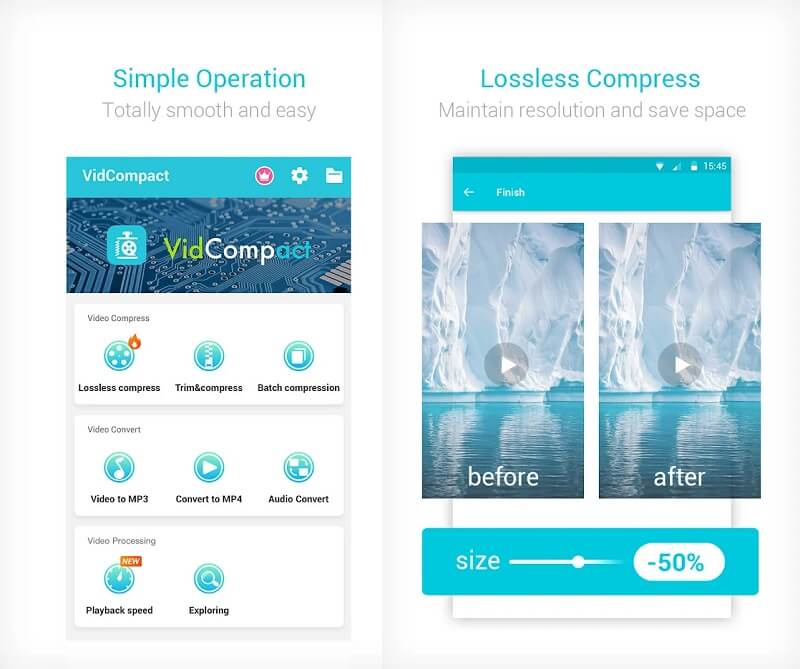
Fordeler med VidCompact:
- Den kan gjøre flere jobber som å konvertere, komprimere og redigere videoer.
- Den støtter mange filformater, inkludert MOV, WMV, MPEG, RMVB, FLV, HD, AVI, etc.
- Du kan fjerne de uønskede delene av videoen.
Ulemper med VidCompact:
- Du må benytte deg av den betalte versjonen når den gratis prøveperioden er over.
2. Video Converter Compressor
En annen videokompressor tilgjengelig på Android-enheter er Video Converter Compressor. Denne appen lar brukere komprimere og konvertere videoklippene sine til andre filformater. Den støtter noen filtyper, for eksempel MP4, M4V, FLV, AVI osv. Brukere synes det er morsomt fordi det ikke har et komplisert grensesnitt. Bortsett fra det inneholder den også en mediespiller som lar deg se videoen din før du kan endre den.
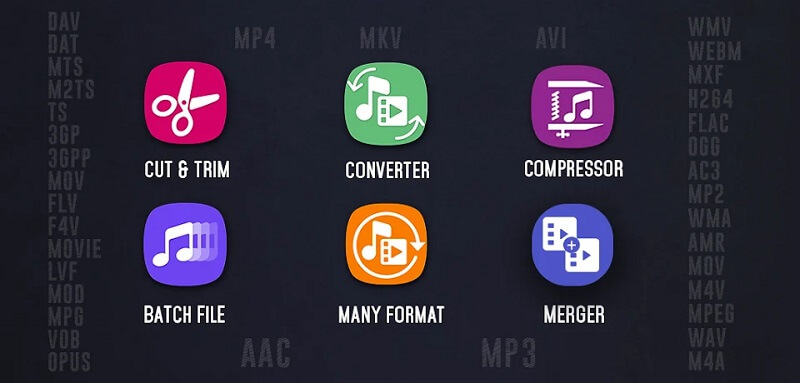
Fordeler med Video Converter Compressor:
- Den har innebygde redigeringsverktøy.
- Den støtter konvertering av filer på samme tid.
- Det er lite til null kvalitetstap.
Ulemper med Video Converter Compressor:
- Du må fullføre annonsene for å låse opp noen redigeringsfunksjoner.
- Du kan få tilgang til upopulære formater gjennom Pro-versjonen.
3. Video Shrinker
Video Shrinker er perfekt for iOS-brukere, og du kan bruke den gratis. Denne appen er en ren videokompressor som fungerer med alle videooppløsninger. Bortsett fra det, lar det deg også redusere størrelsen på videoen din med 80%. Video Shrinker lar deg også endre kvaliteten på videoen din.

Fordeler med Video Shrinker:
- Brukere kan få tilgang til det gratis.
- Det lar brukere endre oppløsningen på videoene sine.
- Den inneholder en forhåndsvisningsfunksjon som lar brukere se endringene i videoene sine.
Ulemper med Video Shrinker:
- Du kan ikke avbryte operasjonen uten å lukke appen.
4. Videokomprimering - Krymp videoer
En annen iOS-videokompressor er Video Compress. Det er den eneste iOS-appen som tillater batchkomprimering av videoer. Når det gjelder tilgjengelighet, fungerer dette på iPhone, iPad, iPod. Det er heller ingen grunn til bekymring hvis du er nybegynner fordi den har et veldig vennlig dashbord.
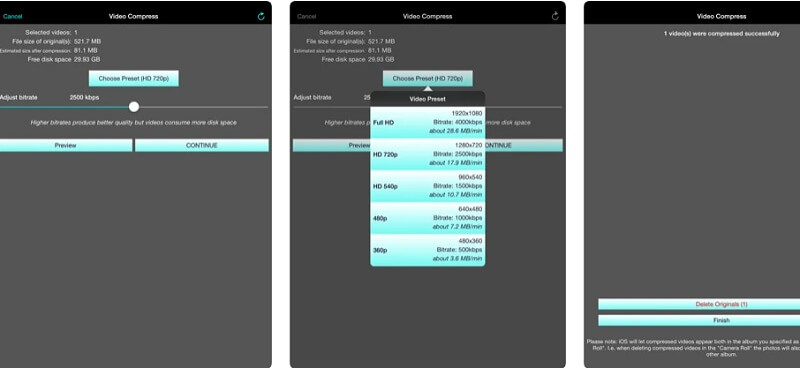
Fordeler med videokomprimering:
- Redigeringsfunksjonene er nybegynnervennlige.
- Den lar deg sjekke kvaliteten på komprimeringen.
- Den tillater flere kompresjoner.
Ulemper med videokomprimering:
- Noen ganger blir den svart etter å ha komprimert noen videoer.
5. Videokompressor fra MobileIdea Studio
Videokompressor er en app som kan multitaske. Bortsett fra evnen til å komprimere filer, lar den også brukere konvertere filene sine til et annet format de ønsker. I tillegg lar det brukere trekke ut lyden fra videoen. Og til slutt lar den deg kutte noen deler av videoklipp som ikke er nødvendig.
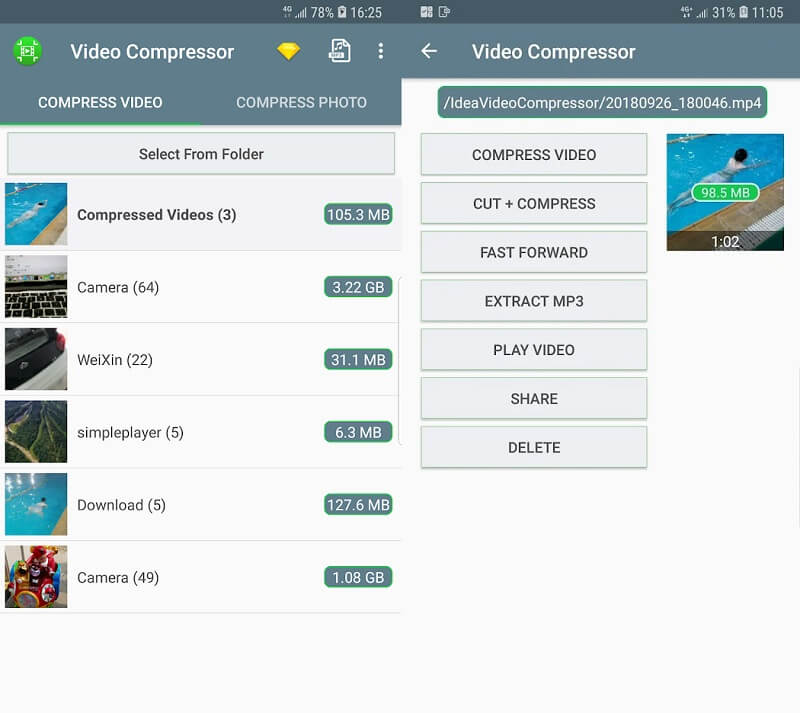
Fordeler med videokompressor::
- Den har et vennlig grensesnitt.
- Den tillater lydutvinning.
Ulemper med videokompressor:
- Noen ganger er det problemer med å komprimere hele videoen.
Del 3. Vanlige spørsmål om videokompressorer
Hva er den største ulempen med videokomprimering?
Den største ulempen med videokomprimering er at den mister noen data. I tillegg skjer det mange feil under overføring av video.
Hva er forkant med å komprimere en video?
Ved å komprimere en video kan brukere spare plass og penger. Ved å spare plass på enheten din trenger du ikke bruke en annen harddisk for å kompilere videoklippene dine.
Hvordan komprimere en video?
Hvis du trenger å komprimere en video, kan du bruke Vidmore Video Converter. Først laster du opp videoen du vil ha, og naviger deretter til Innstillinger-ikonet og juster oppløsningen og bildefrekvensen. Etter det, trykk på Konverter alle-knappen nederst på skjermen.
Konklusjoner
Måtte dette innlegget hjelpe deg med å finne den beste videokompressoren for deg. Hvis du bruker en videokompressor online, offline eller mobil enhet, det avhenger av deg.


